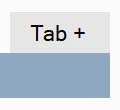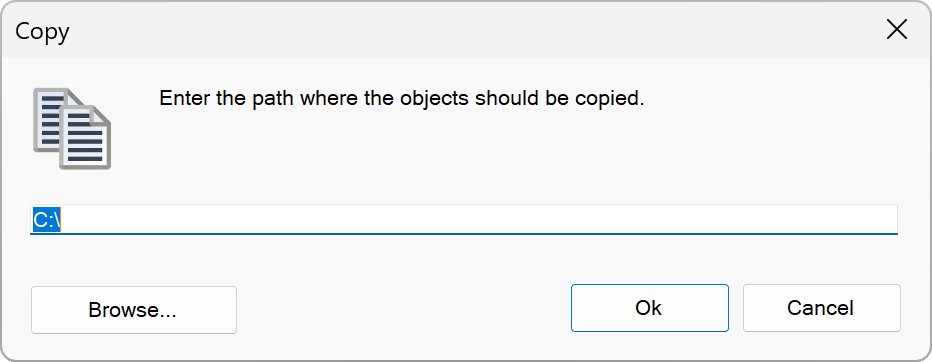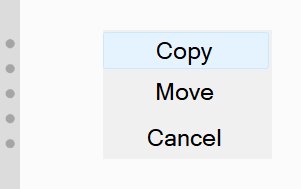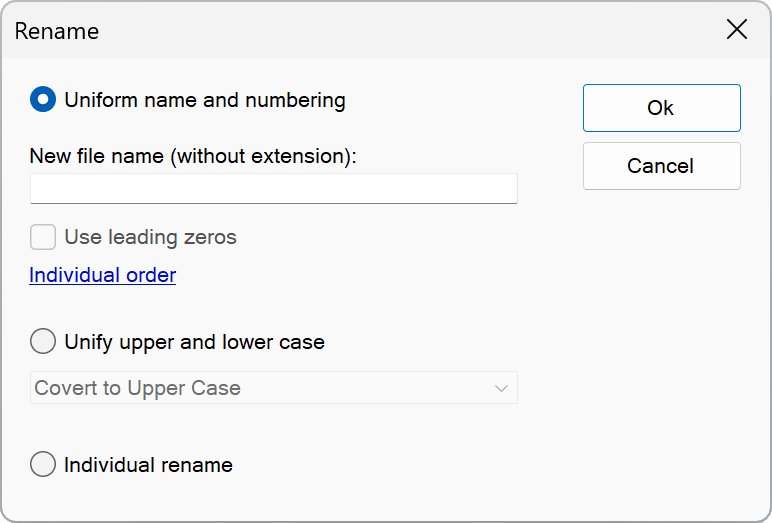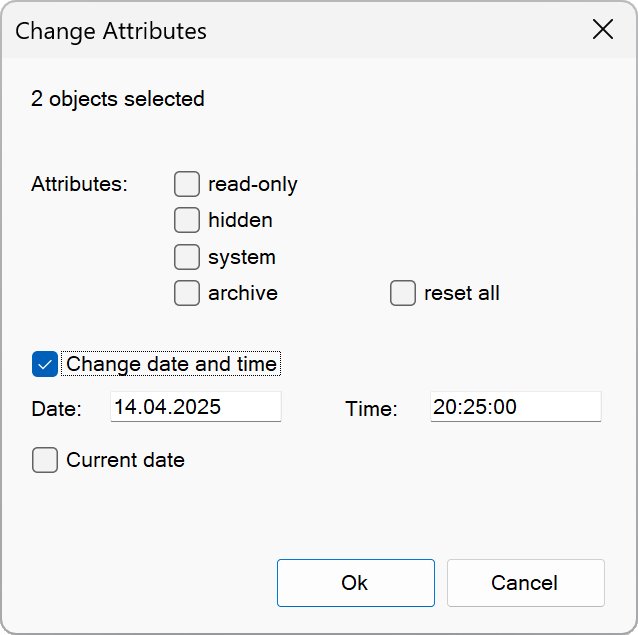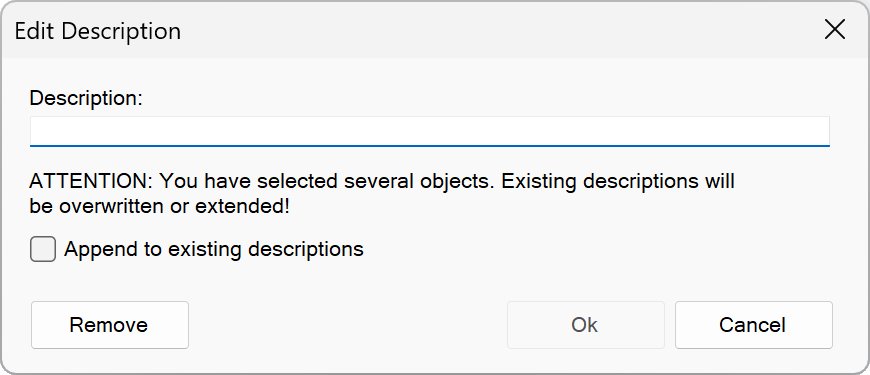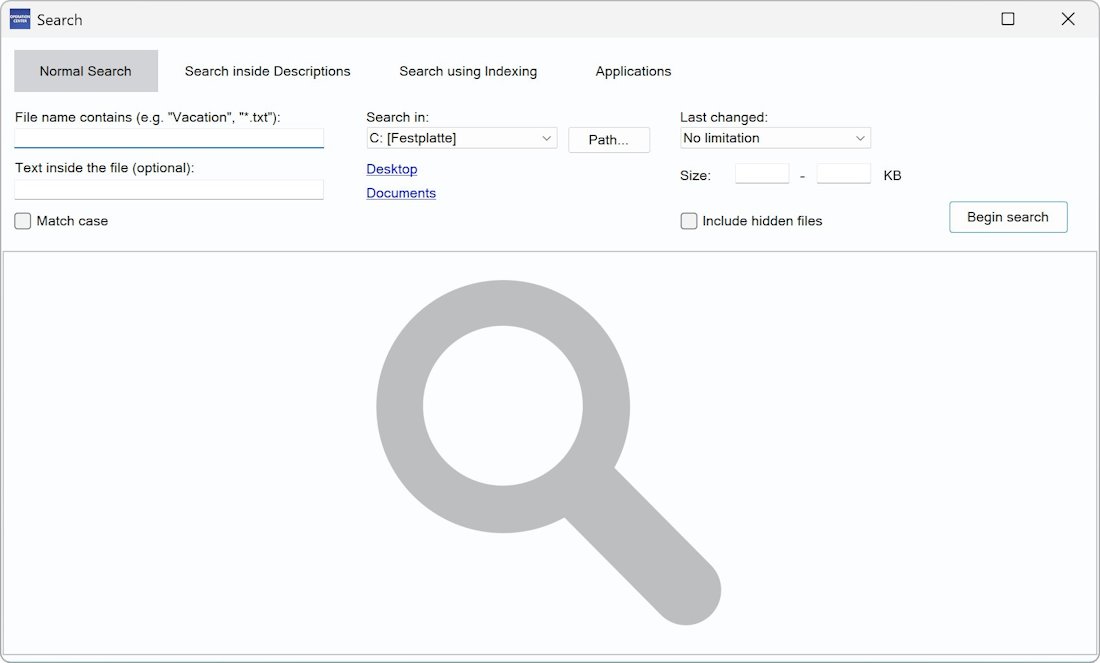Gestion des fichiers
Travailler avec des fichiers et des dossiers
La structure des dossiers sur un lecteur est similaire à celle d'une arborescence. Un dossier peut contenir des fichiers, mais aussi d'autres dossiers (« sous-dossiers »).
Le niveau supérieur de la structure des dossiers est le dossier racine (par exemple « C:\ »).
Vous pouvez utiliser des extensions de fichier pour identifier le type de fichier. L'extension de fichier fait partie du nom du fichier et forme sa fin. La plupart des fichiers contiennent une extension.
Exemples :
| Nom de fichier.txt | Un fichier texte |
| Nom de fichier.docx | Un fichier texte |
| Nom de fichier.exe | Un fichier de programme exécutable |
| Nom de fichier.html | Un document HTML (page Web) |
Les fichiers et les dossiers sont collectivement appelés « objets ».
Operation Center affiche le contenu d'un dossier sous la forme d'une liste tabulaire :
Name Size Type Last modified Description
| Name | C'est le nom de l'objet. |
| Size | Pour les fichiers, la taille en octets est affichée ici. |
| Type | Ici, vous pouvez voir si l'objet est un dossier ou un fichier.
Pour les fichiers, vous pouvez voir le type de fichier et l'extension ici. |
| Last Modified | Ici, vous pouvez voir quand l'objet a été modifié pour la dernière fois. |
| Description | Si vous avez attribué une description à l'objet, elle sera affichée ici. |
Dans la « Operation Center Quick Access », vous trouverez un aperçu des extensions de fichier fréquemment utilisées et leur signification dans chaque cas.
Au-dessus de la liste avec le contenu du dossier, vous trouverez l'élément « More ». Passez la souris dessus lorsque vous souhaitez accéder à un dossier tel que « Documents » ou au bureau. Ici, vous pouvez également passer à un autre lecteur (par exemple « D: »).
Un PC contient au moins un lecteur. Un lecteur peut être, par exemple, un disque dur, un lecteur de DVD ou une clé USB.
Le lecteur de démarrage porte presque toujours la lettre de lecteur C :. Il s'agit d'un vestige de l'époque où les PC n'avaient pas de disque dur. La plupart d'entre eux contenaient deux lecteurs de disquettes portant les lettres A: et B:. Lorsque les deux lecteurs furent plus tard complétés par un disque dur, la lettre de lecteur C: lui fut souvent attribuée par défaut. C'est toujours le cas aujourd'hui.
Travailler avec des onglets
Dans les deux fenêtres de fichiers, vous avez la possibilité d'ouvrir deux dossiers en parallèle à l'aide d'onglets:
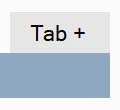
Cliquez sur “Tab +” pour ouvrir un autre onglet. Cliquez sur l'onglet avec le bouton droit de la souris pour le fermer.
Accès aux dossiers réseau
▶ Drive – Map Network Drive
Vous avez la possibilité d'accéder aux dossiers réseau avec Operation Center. Cela nécessite d'attribuer une lettre de lecteur au réseau.
Pour ce faire, utilisez la fonction “Drive – Map Network Drive” et attribuez une lettre de lecteur au réseau afin qu'il soit traité comme un lecteur normal.
REMARQUE :
Assurez-vous que tous les lecteurs réseau sont accessibles et réactifs. Dans le cas contraire, Operation Center risque de ne pas répondre pendant quelques secondes.
Sélectionner/désélectionner un groupe
▶ Organise – Select Group
▶ Organise – Unselect Group
Vous pouvez sélectionner et désélectionner un groupe spécifique de fichiers à l'aide de cette fonction. Saisissez le masque souhaité pour y parvenir (par exemple, „*.bmp”).
Copier et déplacer des objets
▶ Organise – Copy
▶ Organise – Move
Les fichiers et les dossiers sont collectivement appelés objets. Sélectionnez les objets que vous souhaitez copier ou déplacer vers un autre emplacement. Sélectionnez ensuite la fonction “Copy” ou “Move”. Une fenêtre s'ouvre, vous devez ici sélectionner le chemin de destination dans lequel les objets doivent être copiés ou déplacés. Sélectionnez « Ok » pour démarrer le processus:
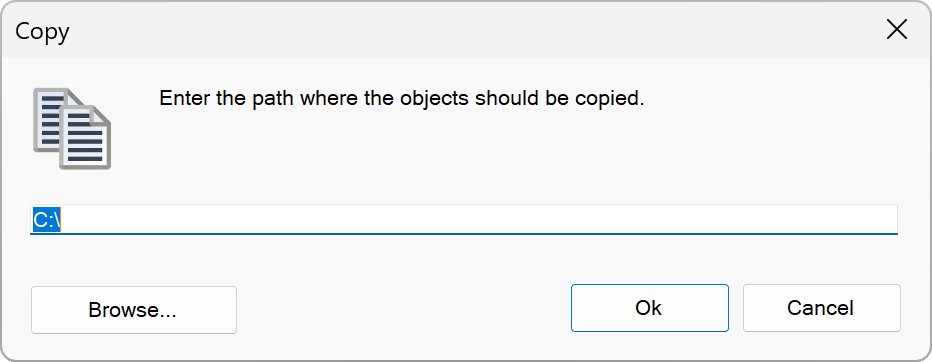
Si vous travaillez avec deux fenêtres de fichiers, vous pouvez copier et déplacer des objets facilement par glisser-déposer. Sélectionnez les objets respectifs et pointez la souris dessus. Maintenez maintenant le bouton gauche de la souris enfoncé et faites glisser le pointeur de la souris vers l'autre fenêtre de fichier. Relâchez le bouton gauche de la souris lorsque le pointeur de la souris y est arrivé. Un petit menu apparaît, vous devez sélectionner si vous souhaitez copier ou déplacer les objets ici. Sélectionnez l'option souhaitée pour démarrer le processus:
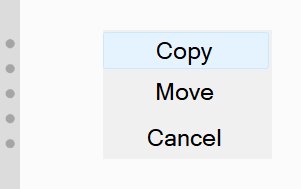
Si votre PC dispose d'un écran tactile, vous pouvez copier et déplacer des objets en tirant avec votre stylet.
Après la copie, vous pouvez également vérifier les fichiers avec SHA256. Cela fournit une protection supplémentaire, en plus du test standard, afin de détecter d'éventuelles erreurs lors de la copie.
Dupliquer des objets
▶ File – Duplicate
Cette fonction crée une copie d'un fichier ou d'un dossier dans le même dossier.
Cela peut être utile lorsque vous souhaitez modifier un fichier mais que vous souhaitez toujours conserver une copie de l'original pour pouvoir annuler les modifications.
Supprimer des objets
▶ Organise – Delete
Les fichiers et les dossiers sont collectivement appelés objets. Sélectionnez les objets que vous souhaitez supprimer. Sélectionnez ensuite la fonction “Delete”. Une fenêtre de confirmation de la suppression s'ouvre. Ici, vous pouvez également vérifier à nouveau votre sélection. Sélectionnez “Ok” pour démarrer le processus.
Vous trouverez des informations sur la suppression sécurisée des fichiers sous “Suppression sécurisée des fichiers”.
Suppression sécurisée de fichiers
▶ File – Secure Delete
Si les fichiers sont supprimés normalement, vous pouvez les récupérer à l'aide d'outils de récupération spéciaux. Dans le cas d'une suppression sécurisée, cela est rendu difficile, voire presque impossible, selon le niveau de sécurité.
Sélectionnez les fichiers que vous souhaitez supprimer. Ouvrez ensuite le menu « File » et sélectionnez la fonction « Secure Delete ». Une fenêtre de confirmation de la suppression s'ouvre. Ici, vous pouvez également vérifier à nouveau votre sélection. Sélectionnez « Ok » pour lancer le processus.
Seuls les fichiers peuvent être supprimés en toute sécurité, mais pas un dossier entier.
ATTENTION ! Veuillez faire preuve de prudence lorsque vous utilisez cette fonction !
REMARQUES :
1) Pour des raisons techniques, il n’est pas possible de garantir que les données du fichier sont effectivement écrasées lors de l’utilisation de disques SSD et Flash. La restauration avec des outils de récupération n’est généralement pas possible, car l’attribution du nom de fichier aux données est annulée. Cependant, dans des conditions de laboratoire, les données peuvent être récupérées, mais avec un certain effort.
2) S’il existe des copies fantômes des fichiers, celles-ci ne sont pas automatiquement supprimées.
Renommer
▶ Organise – Rename
Cette fonction vous permet de renommer un objet.
Si plusieurs objets sont marqués, ils peuvent être automatiquement nommés et numérotés de manière uniforme. Choisissez pour cela l’option « Uniform name and numbering »:
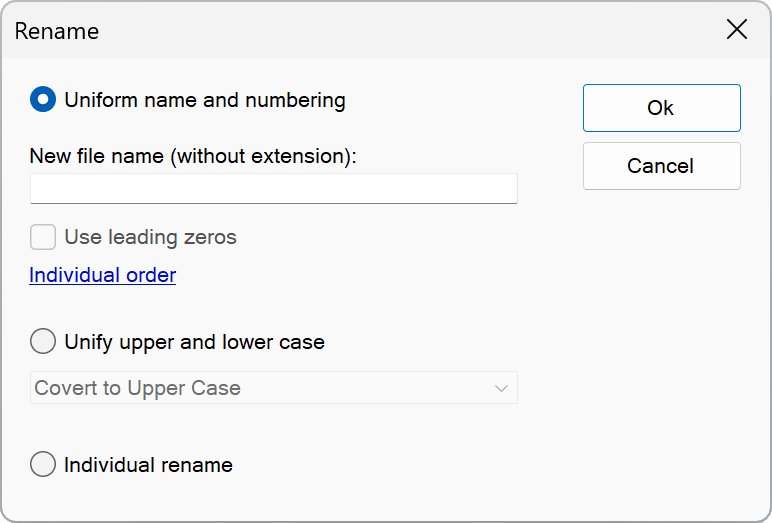
Vous pouvez également unifier la casse des noms des objets sélectionnés. Choisissez l’option « Unify upper and lower case » à cet effet.
Vous pouvez également renommer les objets sélectionnés individuellement.
Nouveau dossier
▶ File – New – Folder
Vous pouvez créer un nouveau dossier ici.
Vous pouvez créer un dossier unique ou un dossier avec des sous-dossiers supplémentaires.
L'exemple suivant crée un dossier unique :
“Vacation_2024”
L'exemple suivant crée un dossier avec des sous-dossiers supplémentaires :
“Vacation_2024\Week_1\Day_1”
Sélection de l'option “Change to new folder after creation” entraîne l'ouverture du dossier après sa création.
Modifier les attributs
▶ File – Change Attributes
Cette fonction vous permet d'afficher ou de définir les attributs d'un ou de plusieurs objets, ainsi que de modifier leur date et leur heure:
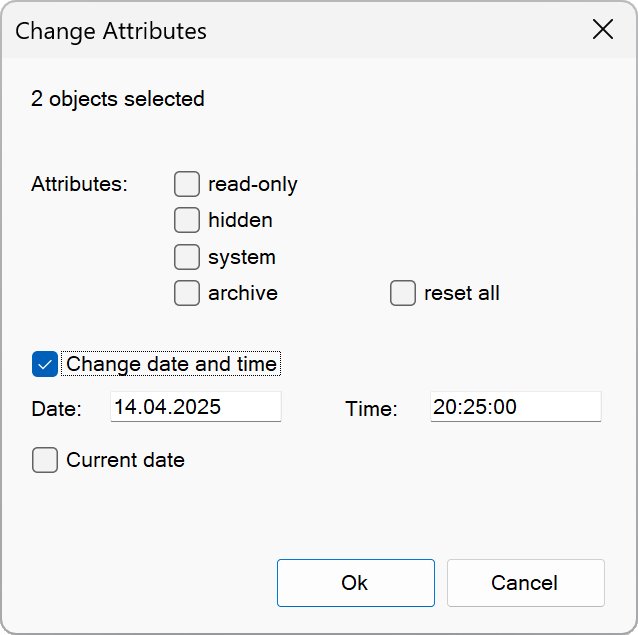
REMARQUE : l'heure d'été est prise en compte lors du changement de date. Pour cette raison, l'heure spécifiée sur d'autres PC peut différer d'une heure.
Modifier la description
▶ Extras – Edit Description
Vous pouvez utiliser cette fonction pour attribuer une description à un objet. Elle s'affiche dans la fenêtre de fichier lorsque les objets sont affichés sous forme de liste détaillée (« More – Detailed List ») et dans la fenêtre « Tasks & Preview » barre une fois l'objet sélectionné.
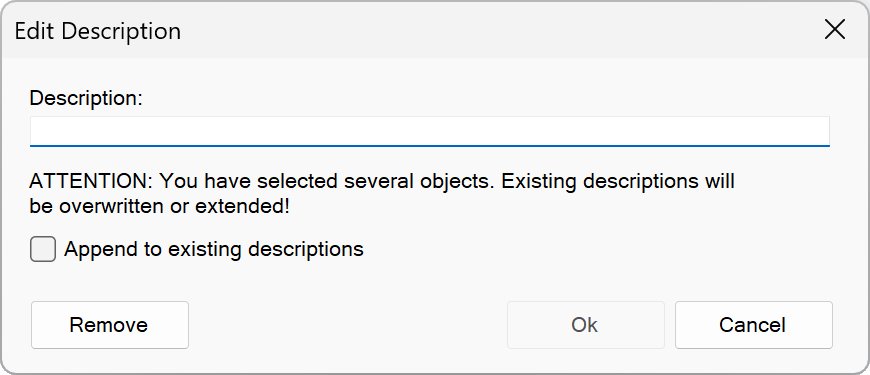
Les descriptions des objets sont stockées dans le même dossier dans le fichier caché “Descriptions.oc”.
Comparer les fichiers
▶ File – Compare Files
Cette fonction vous permet de comparer deux fichiers entre eux.
Vous serez informé si des différences ont été trouvées. Les différences trouvées sont également affichées pour certains formats de fichiers.
Afficher MD5
▶ File – Show MD5
Affiche la somme de contrôle MD5 d'un ou plusieurs fichiers sélectionnés.
Afficher SHA256
▶ File – Show SHA256
Affiche la somme de contrôle SHA256 d'un ou plusieurs fichiers sélectionnés.
Imprimer le contenu du fichier
▶ File – Print – File Content
Cette fonction imprime le contenu du fichier sélectionné.
Utilisez « Show Photos » si vous souhaitez imprimer plusieurs photos. Vous pouvez également l'utiliser pour imprimer des photos sous forme de brouillon.
Imprimer la liste des fichiers
▶ File – Print – File List
Cette fonction imprime une liste du contenu du dossier.
Si vous avez sélectionné plusieurs objets, seules ces entrées seront imprimées et non la liste entière.
Si vous avez attribué des descriptions aux objets, vous devez imprimer les listes de fichiers au format paysage pour une meilleure lisibilité.
Créer une archive ZIP
▶ File – Print – New – ZIP Archive
Cette fonction crée une archive ZIP vide dans le dossier actuel. Double-cliquez sur son nom de fichier pour l'ouvrir.
Emballer dans une archive ZIP
▶ File – Pack in ZIP Archive
Cette fonction regroupe les fichiers et dossiers sélectionnés dans une archive ZIP.
Entrez le nom de l'archive ZIP dans le champ de texte « Archive name ».
Dans « Compression », vous pouvez sélectionner le niveau de compression. Si aucune compression n'est utilisée, le processus est rapide.
Si vous choisissez le meilleur niveau de compression, le processus peut prendre un peu plus de temps, mais la taille du fichier de l'archive ZIP sera plus petite.
Extraire une archive ZIP
Cliquez avec le bouton droit sur une archive ZIP et choisissez « Extract... » depuis le menu pour extraire le contenu de l'archive ZIP.
Tester une archive ZIP
Cette fonction teste une archive ZIP pour détecter d'éventuelles erreurs. Cliquez sur un fichier ZIP avec le bouton droit de la souris et sélectionnez l'option « Test » dans le menu.
Vue arborescente
▶ Extras – Tree View
Dans la vue arborescente, l'entLa structure des dossiers du lecteur actuel est affichée sous forme d'arborescence.
Cliquez sur + ou – pour développer ou réduire une branche. Double-cliquez sur un dossier pour le visiter.
Rechercher
▶ Search – Normal Search
Cette fonction vous permet de rechercher des fichiers sur un lecteur.
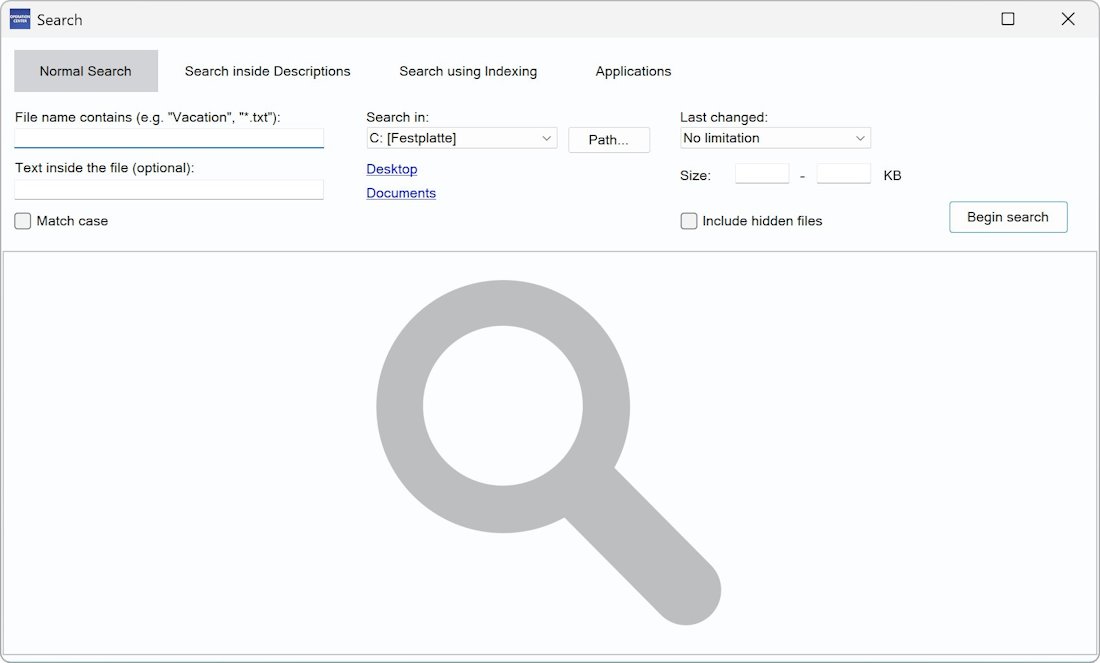
Entrez le nom de fichier correspondant, une partie de celui-ci ou un masque de fichier (par exemple « Holiday » ou « *.txt ») et choisissez « Begin search ».
Dans « Text inside the file », vous pouvez spécifier si le contenu du fichier doit contenir une chaîne spécifique. Cela fonctionne bien pour les formats de fichiers basés sur du texte. De plus, les documents RTF, Word et ODT sont pris en charge. Pour les formats binaires (par exemple PDF), l'utilisation de ce champ est moins utile.
Dans « Search in », vous déterminez dans quel lecteur la recherche doit être effectuée. Sous « Path », vous pouvez limiter la recherche à un chemin spécifique et à ses sous-dossiers.
Vous pouvez également limiter votre recherche à une période et à une taille de fichier spécifiques.
Utilisez l'onglet « Search inside Descriptions » pour rechercher des fichiers à l'aide des descriptions attribuées dans Operation Center.
Utilisez l'onglet « Search using Indexing » pour trouver rapidement vos propres documents, images et musiques ainsi que des fichiers sur votre bureau. À cette fin, les dossiers correspondants seront indexés au début. Les noms de tous les fichiers qu'ils contiennent seront stockés dans une base de données locale qui augmente considérablement la vitesse de recherche.
Utilisez l'onglet « Applications » pour répertorier toutes les applications installées trouvées sur le système. Double-cliquez sur une entrée pour ouvrir une application. Un clic droit sur une entrée vous permet de créer un raccourci sur le bureau.
FTP
▶ Online – FTP
Cet utilitaire vous permet d'accéder à un serveur FTP et d'y déposer des fichiers ou de les télécharger sur votre PC.
Vous devez d'abord vous connecter au serveur. Entrez les données requises (nom du serveur, nom d'utilisateur et mot de passe) puis choisissez « Ok » pour vous connecter au serveur FTP.
Une fois la connexion établie, vous verrez deux fenêtres de fichiers. La fenêtre de gauche affiche les fichiers locaux. La fenêtre de droite affiche les fichiers qui se trouvent sur le serveur FTP.
Vous pouvez charger et télécharger des fichiers en les sélectionnant puis en cliquant sur le bouton avec la flèche correspondante.
CONSEILS :
1) L'enregistrement du mot de passe constitue un risque de sécurité !
2) Un serveur FTP est un ordinateur qui se trouve souvent loin de chez vous. Pour éviter les erreurs de transmission inaperçues, vous devez toujours vérifier si le fichier fonctionne correctement après chaque téléchargement.
🠈